En guide til skærmoptagelsesbegrænsede apps på Android/iPhone
Uanset om du dokumenterer fejl, fanger væsentligt indhold eller bare gemmer indhold, skal du optage din Android- og iPhone-skærm. Men hvad hvis du kun ser en sort skærm? Er det muligt at screene optagelsesbegrænsede apps på Android/iPhone? Dagens guide vil give svar og dele fem praktiske måder at fange beskyttet indhold fra iPhone og Android og tips til at omgå disse begrænsninger. Begynd at lede efter den bedste måde at optage på!
Vejledningsliste
Optag begrænsede apps med AnyRec Screen Recorder [Ingen rod] Installer begrænsede apps på virtuelt rum til optagelse Slå flytilstand til for at optage beskyttede apps Apps, der er begrænset til skærmdeling, og optag derefter Brug en anden telefon eller et andet kamera til at fange begrænsede apps Tips til at omgå registreringsbegrænsning på iPhone og AndroidOptag begrænsede apps med AnyRec Screen Recorder [Ingen rod]
Når du optager begrænsede apps på Android og iPhone, er det afgørende at navigere omhyggeligt for at undgå at overtræde appens politikker eller servicevilkår. Da de har indbyggede beskyttelser, hvordan kan du skærmoptage begrænsede apps uden root på Android og iPhone? Optag med AnyRec Screen Recorder! Dette alsidige værktøj lader dig fange skærmaktivitet på din mobilenhed ved hjælp af telefonoptageren ved at spejle den først og derefter optage på en større skærm. Det tilbyder også en intuitiv grænseflade og funktioner som systemlydoptagelse, mikrofonindgang, annoteringsværktøjer og mere, som gør den fantastisk til forskellige optagelsesopgaver.

Optag i fuld HD op til 4K, hvilket giver dig en skarp, detaljeret videooptagelse.
Under optagelsen kan du kommentere på skærmen og tage et skærmbillede.
Forhåndsvis og trim din video, fjern unødvendige dele, før du gemmer.
Sørg for en jævn telefonoptagelse uden forsinkelse eller afbrydelser.
100% Sikker
100% Sikker
Trin 1.Fyr op for AnyRec Screen Recorder og vælg "Telefonoptager" fra hovedskærmen. Et vindue vil poppe op, der beder dig om at bestemme din enhedstype: Android eller iOS.

Trin 2.Følg trinene for din respektive enhedstype:
• For iOS: Når du har klikket på "iOS", skal du vælge "Skærmspejling". Åbn derefter "Kontrolcenter" på din iPhone og tryk på "Skærmspejling". Tryk derefter på "AnyRec Screen Recorder" for at skærmoptagelse på iPhone.
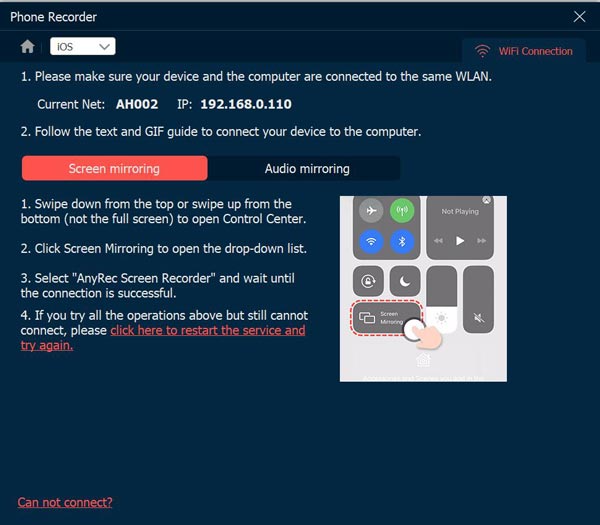
• For Android: Vælg "Android", og vælg, om du vil oprette forbindelse via Wi-Fi eller USB. For Wi-Fi skal både din telefon og computer være på det samme netværk. Brug "FoneLab Mirror" til at oprette forbindelse.
Tryk på "Opdag" for at starte spejling; ellers skal du indtaste den viste "PIN-kode" eller scanne "QR-koden". For USB skal du blot tilslutte din Android-enhed til et kabel.

Trin 3.Efter tilslutning vises din telefonskærm på dit skrivebord. Du kan vælge hovedlydkilden og starte skærmoptagelse med begrænset Android- og iPhone-apps på pc.
Installer begrænsede apps på virtuelt rum til optagelse
En løsning til at optage begrænsede apps på Android er at bruge et virtuelt rum. Du kan bruge apps, der skaber et isoleret miljø, hvor den begrænsede app kører uafhængigt af hovedsystemet. Når du har startet appen i dette virtuelle rum, vil det være muligt at omgå optagelsesbegrænsningerne, så du kan fange det indhold, du har brug for, uden at udløse appens beskyttelsesforanstaltninger. Tjek nedenstående trin:
Trin 1.Hent Parallel Space eller lignende app fra Google Play Butik. Start appen på din skærm, og kom efter opsætningsinstruktionerne for at begynde at bruge den.
Trin 2.Tilføj den begrænsede app til det virtuelle rum ved at vælge den fra listen. Når appen er tilføjet, skal du åbne den inde i det virtuelle rum. Nu kan du starte en optager som AZ Screen Recorder for at begynde at optage den app, der er aktiv i det virtuelle rum.
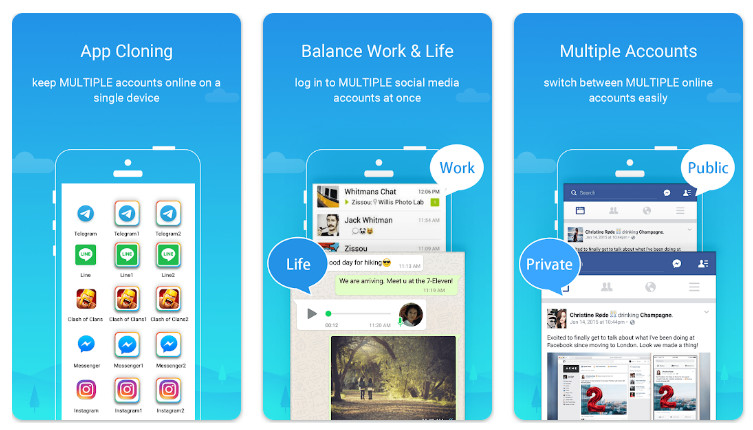
Slå flytilstand til for at optage beskyttede apps
En anden metode til at screene begrænsede apps på iPhone er ved at slå flytilstand til. De fleste apps begrænser optagelse, mens de er forbundet til internettet. Ved at aktivere denne funktion vil appen blive afbrudt fra enhver tjeneste, og skærmoptagelse kan være mulig. Sådan optager du beskyttet indhold på iPhone:
Trin 1.Åbn den begrænsede app, som du har til hensigt at optage. Aktiver nu "Flytilstand" ved at stryge ned fra toppen for Android, mens du stryger ned fra højre hjørne for iPhone uden en Hjem-knap vil virke (swipe op for iPhone med en Hjem-knap).
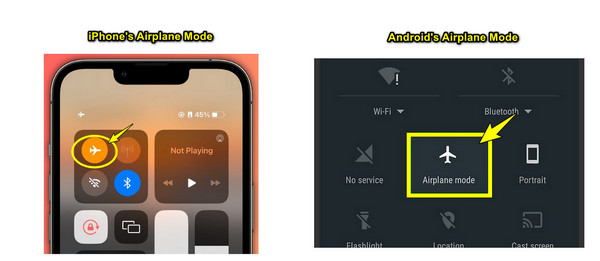
Trin 2.Fra appen skal du begynde at optage ved hjælp af en tredjepartsapp eller den indbyggede optager på din Android- og iPhone-enhed. Du kan finde, hvorfra flytilstanden er placeret.
Trin 3.Optag det indhold, du har brug for, tryk derefter på "Rød statuslinje", og vælg knappen "Stop optagelse", når du er færdig. Du kan se videoen i Fotos eller Galleri-apps.
Apps, der er begrænset til skærmdeling, og optag derefter
Antag, at den direkte skærmoptagelse mislykkes; hvorfor ikke prøve skærmdeling? Hvis du gør det, skal du bruge Zoom-appen til spejling af iPhone til pc. Når appen er delt på skærmen, kan du skærmoptage begrænsede apps på Android og iPhone ved hjælp af Zooms indbyggede optagerfunktion, der fanger indholdet uden at overtræde appens beskyttelsesforanstaltninger. For en klar forståelse skal du følge de komplette instruktioner nedenfor:
Trin 1.Åbn Zoom-appen og start et nyt møde med dig som den eneste deltager. Klargør den begrænsede app-skærm, og tryk derefter på "Del indhold" eller "Del" til "Skærm".
Trin 2.Når du deler den begrænsede app på din skærm, skal du trykke på knappen "Skærmoptag" i Zoom.
Trin 3.Når du er færdig, skal du stoppe optagelsen og derefter gemme den optagede begrænsede app fra mødet på din enhed.
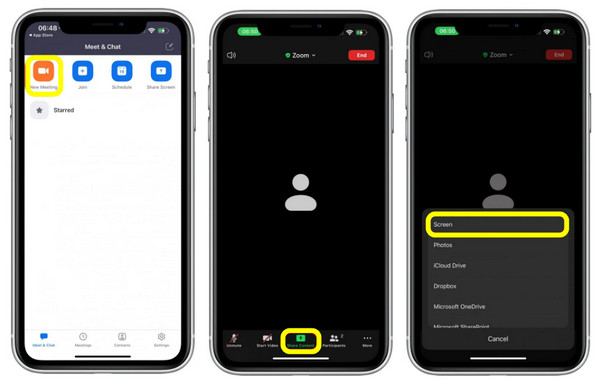
Brug en anden telefon eller et andet kamera til at fange begrænsede apps
Endelig er det en simpel, men effektiv metode at bruge en anden telefon til at screene optagelsesbegrænsede apps på Android eller iPhone. Selvom det muligvis ikke giver samme kvalitet som den direkte skærmoptagelse, er det en ideel løsning, når ovenstående metoder mislykkes. Med det eksterne kamera kan du fange telefonens skærm og omgå eventuelle softwarebegrænsninger.
Trin 1.For det første, klargør en sekundær enhed, det kunne være en telefon eller et kamera. Sørg for, at den er placeret korrekt til at fange skærmen på din mobilenhed uden forhindringer tydeligt.
Trin 2.På din hovedtelefon skal du åbne appen og justere kameraet efter behov. Begynd at optage på den anden enhed, og få den til at forblive stabil og fokuseret på hovedenheden.
Trin 3.Stop senere optagelsen og gem og rediger videoen, hvis det er nødvendigt, ved hjælp af en videoredigeringsapp.

Tips til at omgå registreringsbegrænsning på iPhone og Android
Det kan være vanskeligt at omgå registreringsrestriktioner på iPhone og Android på grund af sikkerhedsfunktioner lavet for at beskytte deres indhold. Selvom der allerede er nævnte måder at screene beskyttede apps på Android og iPhone, er her nogle tips til at omgå disse begrænsninger, mens tingene holdes i rimelig brug:
1. Brug de indbyggede skærmoptagelsesfunktioner.
Heldigvis tilbyder både iPhone og Android indbyggede optagere. Til iPhone kan du få det fra Kontrolcenter, mens Android har det i menuen Hurtige indstillinger. Med denne funktion kan du hurtigt begynde at optage din skærm uden tredjepartsapps.
2. Hent tredjepartsapps.
Antag, at den indbyggede optager ikke virker. Prøv apps som AZ Screen Recorder til Android og optag det! til iPhone. Disse værktøjer tilbyder ekstra funktioner såsom tilføjelse af annoteringer eller redigeringsværktøjer efter optagelse. Det kan også muligvis omgå den begrænsning, der begrænser de indbyggede optagere.
3. Tjek skærmtid/forældrekontrol.
Begrænsninger på optagelse kan forekomme på grund af forældrekontrol eller skærmtidsindstillinger indstillet på begge mobilenheder. Se efter dem i Indstillinger og foretag nogle justeringer eller deaktiver begrænsningen, hvis du kender adgangskoden eller har tilladelse til at gøre det.
4. Brug en computer til optagelse.
Hvis telefonens optagelsesmuligheder er begrænset eller deaktiveret, kan du omgå disse begrænsninger ved hjælp af computersoftware. For iPhone-brugere vil QuickTime på Mac spejle din skærm og optage derfra.
5. Rooting af Android og Jailbreaking iPhone.
Denne løsning betyder, at du omgår de fleste softwarebegrænsninger. Dette kommer dog med risici som at annullere garantier, udsætte din enhed for sikkerhedsproblemer, systemustabilitet og mere.
Konklusion
Nu ved du, hvordan du screen record begrænsede apps på Android/iPhone! Selvom der er mange værktøjer, der kan hjælpe, er det afgørende at holde sig inden for grænserne af retningslinjerne og sikre, at din optagelse overholder deres sikkerhedsforanstaltninger. For dem, der søger en nem og pålidelig måde at optage beskyttet indhold på iPhone og Android, AnyRec Screen Recorder tilbyder en fremragende løsning. Med dette kraftfulde værktøj kan du fange højkvalitetsoptagelser på enhver enhed og nyde tonsvis af spændende funktioner som annotering, webcam-integration, tilpasning og mere, hvilket gør den ideel til dine optagelsesbehov.
100% Sikker
100% Sikker
